Il est révolu le temps où nous n’avions pas d’autre option que Adobe Photoshop ou Illustrator pour nos besoins de conception graphique. De nos jours, de nombreux logiciels en ligne sont disponibles avec de nombreuses fonctionnalités intégrées qui rendent notre travail sans tracas.
Je cherchais un logiciel d’éditeurs de photos en ligne gratuit et suis tombé sur un site appelé DesignCap. Ce qui m’a attiré, c’est que c’était un site Web 100% gratuit sans aucune structure de prix. J’ai eu hâte de l’essayer, et cela s’est avéré génial.
Il possède des fonctionnalités intéressantes qui m’ont incité à écrire cet article afin que vous puissiez l’essayer également. Dans l’article d’aujourd’hui, j’aborderai DesignCap et ses fonctionnalités, et vous présenterai également une démonstration du type d’affiches ou de dépliants que vous pouvez créer avec. Cela étant dit, commençons.
Caractéristiques de DesignCap:
Je vais passer en revue les fonctionnalités de DesignCap en bref, afin que vous ayez une idée de ce que vous pouvez en faire.
- Concevoir des affiches et des dépliants
- 100% gratuit
- Des centaines de modèles prêts à l’emploi
- Des milliers de photos libres de droits
- Téléchargez vos photos ou importez depuis Facebook
- Enregistrez vos images au format JPG ou PNG avec fond transparent (facultatif)
- Enregistrez votre projet pour travailler plus tard
fonctionnement avec DesignCap:
Il existe trois étapes simples et faciles pour créer votre affiche.
- Choisir le modèle
- Ajouter des éléments
- Personnaliser.
Inscription gratuite:
Tout d’abord, visitez le site Web de DesignCap pour vous inscrire et créer votre compte DesignCap. Cliquez sur le bouton Inscription en haut à droite.

Saisissez votre adresse e-mail et choisissez votre mot de passe. Vous pouvez également vous connecter avec Facebook pour des connexions plus rapides. N’oubliez pas de confirmer votre compte à partir de votre email.
Accès à l’éditeur en ligne:
Une fois votre compte vérifié, visitez la page d’accueil de DesignCap. Cliquez sur Créer un Poster/Flyer gratuit.
Cela vous mènera à l’éditeur en ligne.
La bonne chose est que l’interface utilisateur est simple et ressemble à l’interface utilisateur FotoJet, si vous avez utilisé le logiciel suivant, vous pouvez facilement le reconnaître

Le problème est que les tailles des affiches sont prédéterminées et ne peuvent pas être modifiées. Il mesure 297 x 210 mm, soit environ 29 cm (largeur) sur 21 cm (hauteur).
Cependant, en fonction de vos besoins, vous pouvez le télécharger dans la résolution souhaitée. Les résolutions disponibles sont:
- Petit: 793 x 1122 px
- Medium: 1239 x 1753 px
- Large: 1652 x 2337 px
- XLarge: 2478 x 3506 px
Bien que cette taille soit la taille standard pour créer des affiches, je pense qu’elles ne conviennent peut-être pas à tout le monde et qu’elles auraient dû être flexibles pour qu’un utilisateur puisse la personnaliser en fonction de la taille qu’il souhaite. J’ai beaucoup cherché dans l’espoir de trouver un moyen de changer les tailles, mais je n’ai pas trouvé.
Quoi qu’il en soit, voici comment concevoir rapidement votre affiche en quelques clics.
Choisir votre modèle:
Sur la gauche, vous trouverez une section Modèles, avec des centaines de modèles gratuits prêts à l’emploi que vous pouvez ajouter à votre poster.

Si vous parcourez les modèles, vous remarquerez qu’ils ne sont pas créés par hasard. Ils ont un aspect professionnel et conviennent à la plupart de vos scénarios d’utilisation. J’ai trouvé la section des modèles particulièrement utile.
Les modèles professionnels similaires fournis par d’autres graphistes en ligne sont payants. Designcap le propose gratuitement.
Eh bien, à partir de maintenant, il existe des modèles limités disponibles. J’espère que des modèles seront ajoutés à l’avenir.
Ajout de photos:
Mais attendez, vous pouvez créer vos modèles avec plus de 580000 images libres de droits disponibles dans le référentiel DesignCap. Recherchez n’importe quel terme et vous aurez accès à des milliers d’images de stock. Et, quand je veux dire des images d’archives, je vous assure que ce sont des images de qualité professionnelle que vous pouvez utiliser comme photos d’archives.

Les modèles prêts à l’emploi et la disponibilité des photos en stock sont mes raisons préférées pour recommander DesignCap en tant que logiciel de conception graphique en ligne gratuit pour créer des posters et des flyers.
Il existe trois façons d’ajouter des images. Vous pouvez soit rechercher dans le référentiel d’images DesignCap des images gratuites que vous pouvez utiliser, soit vous connecter à votre compte Facebook pour utiliser vos photos Facebook, sinon vous pouvez télécharger votre photo.
Pour chaque image que vous ajoutez, vous pouvez recadrer et redimensionner l’image, faire une duplication, faire pivoter et retourner l’image horizontalement ou verticalement, la déplacer vers le haut ou le bas des calques, appliquer des filtres à l’image, ajuster l’opacité, l’exposition, la luminosité, le contraste, saturation et teinte.
Après avoir importé l’image souhaitée, il est temps d’importer des textes et des cliparts.
Ajout de clip-arts:
DesignCap fournit une large gamme de clip arts, classés par catégorie, que vous pouvez utiliser dans votre poster. D’un emoji amusant à une fête d’anniversaire, il existe des images clipart uniques qui conviennent à toutes les humeurs. Vous pouvez combiner différents clip arts pour créer des combinaisons illimitées d’images.

Ajout de textes:
En ce qui concerne l’ajout de textes, vous pouvez choisir d’entrer un titre, un sous-titre ou un corps de texte. En dessous, vous trouverez quelques styles de texte parmi lesquels choisir. Cependant, il est limité par rapport aux autres graphistes en ligne que j’ai essayés.
Pour chaque texte ou style de texte que vous ajoutez, vous pouvez changer sa couleur. Des blocs de couleurs sont disponibles dans lesquels vous pouvez rechercher votre combinaison de couleurs préférée avec une souris ou saisir votre code couleur pour sélectionner la couleur souhaitée.
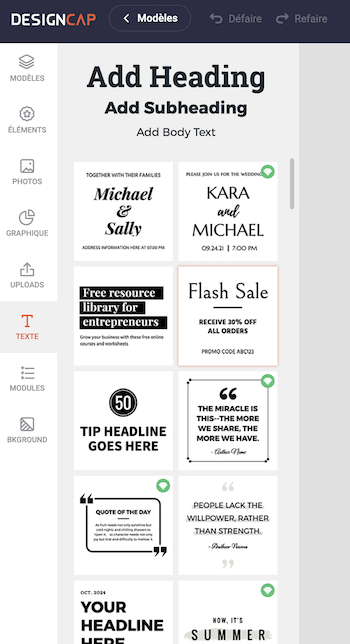
Ajout d’arrière-plans:
Enfin, vous pouvez ajouter l’arrière-plan souhaité à l’image en choisissant parmi certains arrière-plans prédéfinis. Bien sûr, vous pouvez choisir n’importe quel style et changer plus tard la couleur.
Voici un petit conseil de mon côté: si vous souhaitez écrire du texte au-dessus d’une image, choisissez d’abord un fond noir pour votre projet. Maintenant, téléchargez votre photo ou recherchez-la. Après avoir ajouté votre photo, réduisez un peu l’opacité.
Vous constaterez que l’image commencera à s’estomper et que le fond sombre en dessous commencera à s’exposer. Ajustez l’opacité souhaitée et ajoutez votre texte au-dessus.
Je vous assure que cela vous donnera une meilleure vision de cette image que d’utiliser simplement la photo et d’appliquer du texte dessus. J’ai fait cela à d’innombrables images que je fais chaque jour, et tout cela s’est avéré être superbe. Essaye le!
Quoi qu’il en soit, une fois que vous avez terminé l’édition, il est temps d’exporter votre image.
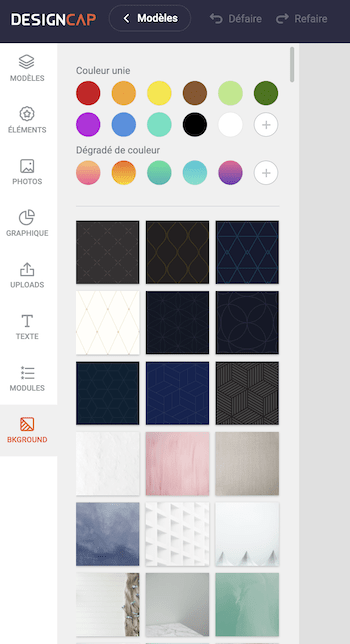
Exporter votre photo:
Designcap propose plusieurs méthodes d’exportation.
Si vous souhaitez télécharger votre photo, vous pouvez cliquer sur le bouton Enregistrer en haut et choisir JPG ou PNG comme option de téléchargement. Si vous voulez du PNG, il vous proposera éventuellement de conserver des images avec un fond transparent.
Cette option est particulièrement utile si vous créez un logo et avez besoin d’un arrière-plan transparent pour le même.
Vous pouvez également choisir ici la résolution souhaitée.

Quoi qu’il en soit, si vous souhaitez partager votre photo sur les réseaux sociaux, vous pouvez le faire directement depuis DesignCap, avec le bouton Partager.
Il offre un partage en un clic sur Facebook, Twitter, Tumblr et email. Il manque une option populaire sur Instagram, ce qui est surprenant!
 DesignCap propose également de prendre une impression de votre image, cliquez sur le bouton d’impression et il ouvrira l’interface de l’imprimante où vous pourrez suivre d’autres instructions. vous voudrez peut-être également savoir avis InVideo pour le montage vidéo en ligne.
DesignCap propose également de prendre une impression de votre image, cliquez sur le bouton d’impression et il ouvrira l’interface de l’imprimante où vous pourrez suivre d’autres instructions. vous voudrez peut-être également savoir avis InVideo pour le montage vidéo en ligne.
Sauvegardez votre projet pour l’avenir:
Enfin, si vous souhaitez simplement conserver votre projet pour de futurs travaux, vous pouvez le faire en cliquant sur les trois points puis en cliquant sur l’option Enregistrer le projet. Il sera enregistré en tant que fichier.
DesignCap vous pourrez donc continuer à travailler dessus en utilisant Adobe Photoshop ou un autre logiciel de conception graphique. Vous pouvez charger un projet enregistré en cliquant sur l’option de chargement du projet.
Un rappel: ne fermez pas votre navigateur si vous n’avez pas encore terminé votre projet. Et, si possible, enregistrez votre projet hors ligne. En effet, une fois que vous fermez votre session, votre image disparaît à jamais. Il n’est pas stocké dans votre compte pour une utilisation ultérieure.
Vous ne pouvez y accéder que si vous enregistrez le fichier .DesignCap du projet d’origine. Alors, soyez prudent.

